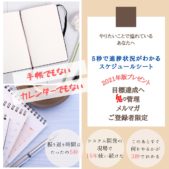パソコンのスペックがイマイチだった時
文字入力としていると、
予測変換が私のキータッチに数秒遅れで出てきて
すごいストレスだったことがありました。
一昔前の衛星中継のような数秒の誤差。
今でいう、ネットワークの回線が遅くてプツプツ画面が止まる的な誤差。
ストレスだったのです。。。
思い切ってOFFしよう!
OFFにしたらしたで、
よく使う言葉
(例えば、「ありがとうございます!」とか)
は
予測変換してくれると入力の手間が省けるから
結構便利だったことに気付くという。。
私と同じように、
文字入力の予測変換に対してわがままな人は、
パソコンの文字入力の予測変換の設定を自分でカスタマイズしましょう!
その前に・・・
Windowsの文字入力のソフトについて説明しますね。
日本語入力ソフト「IME」って?
日本語入力のソフトとして「IME」があります。
「IME(アイ・エム・イー)」とは
“Input Method Editor”の略で、直訳すると“入力方法編集プログラム”
です。
パソコンに日本語を入力するときは、
キーボードから「かな入力」か「ローマ字入力」でひらがなを入力し、
それを漢字やカタカナなどを含む文章に変換します。
この変換の役割を担うのが「IME」で、
“日本語入力ソフト”とも呼ばれています。
パソコンの右下にある↓このアイコンですね
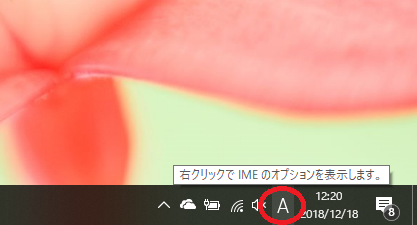
Windowsの場合、
標準で「Microsoft IME」がインストールされているので
みなさん、知らず知らずのうちに使ってます。
それでは、文字入力の予測変換の設定の変更方法を説明します。
予測変換をOFFにする方法
1. 「IME」のアイコンを右クリック
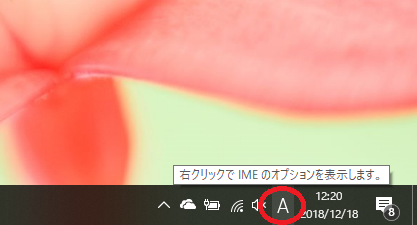
2. プロパティ を選択
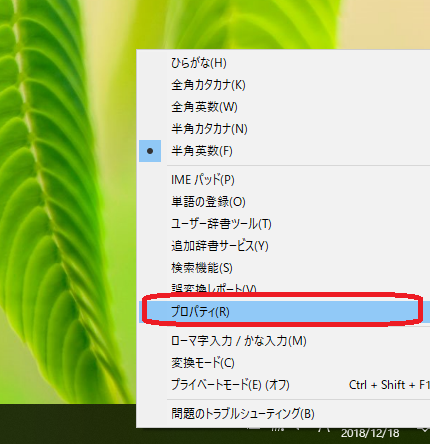
3. Microsoft IMEの設定画面 が表示されるので、詳細設定ボタン をクリック
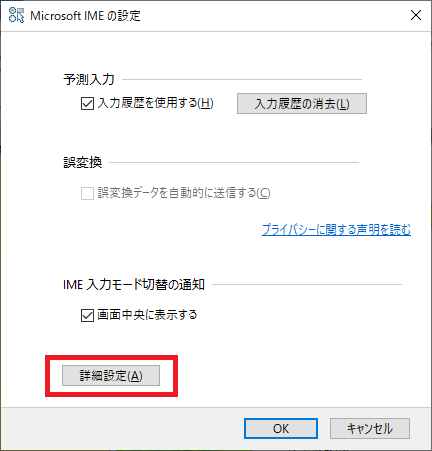
4. 予測入力 をクリック
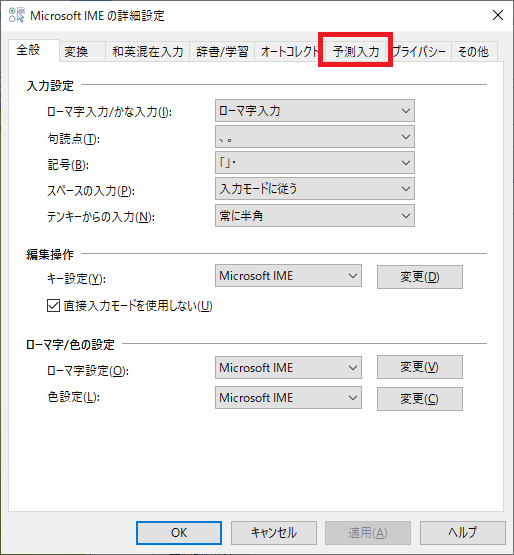
5. 予測入力を使用する のチェックを外す
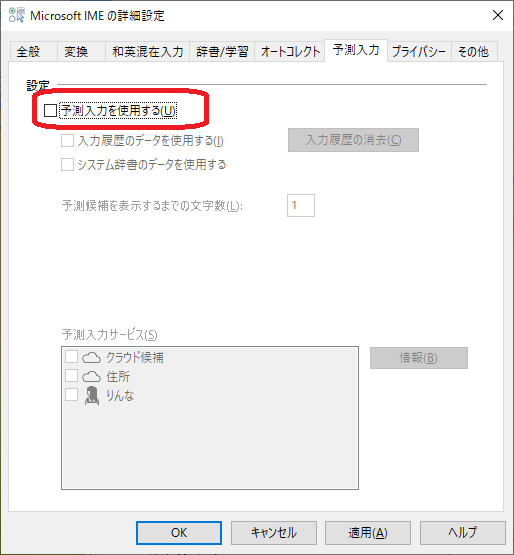
「やっぱり、予測入力があったほうが楽っ!」
という場合、
予測入力をOFFにしなくても、
お好きなタイミングで予測変化ができる設定に変えられます!
予測変換の設定を変更する方法
1. 「IME」のアイコンを右クリック
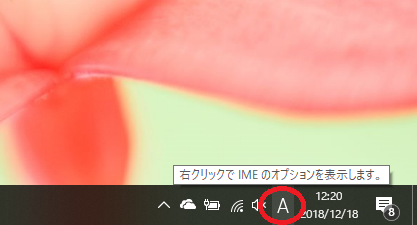
2. プロパティ を選択
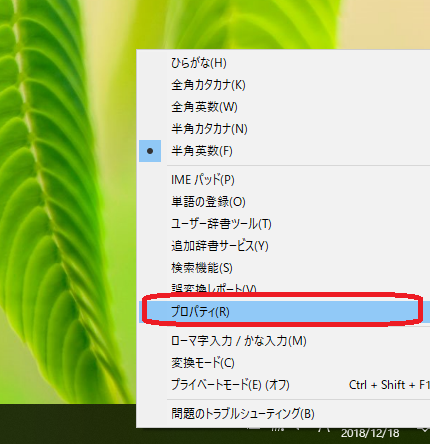
3. Microsoft IMEの設定画面 が表示されるので、詳細設定ボタン をクリック
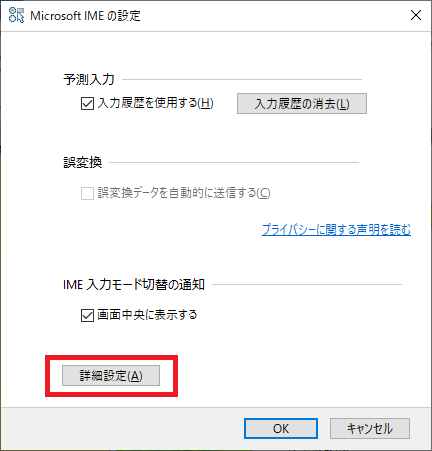
4. 予測入力 をクリック
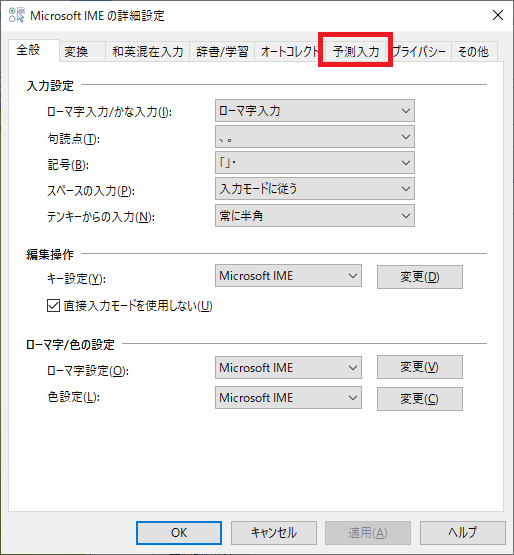
5. 予測入力を使用する のチェックはそのまま「ON」にして
予測候補を表示するまでの文字数 を変更
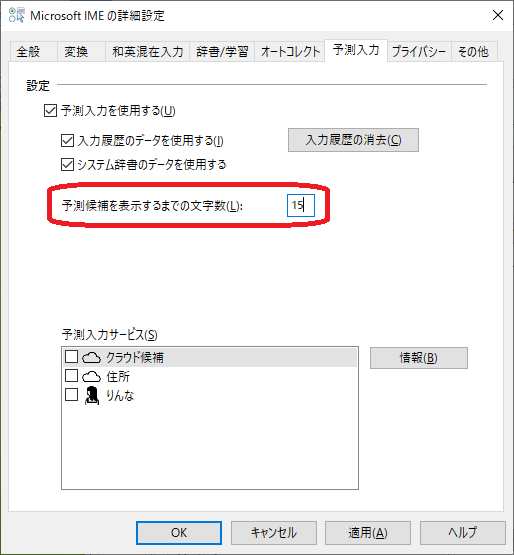
まとめ
予測入力が表示されるタイミングが変更できますので、
ご自分の文字入力のスピードや予測変換があると便利だなと思うタイミングなどで
調整ができます。
ちなみに、私は「15文字」にしています。
デフォルト(初期設定)のままだと「1」になっているので
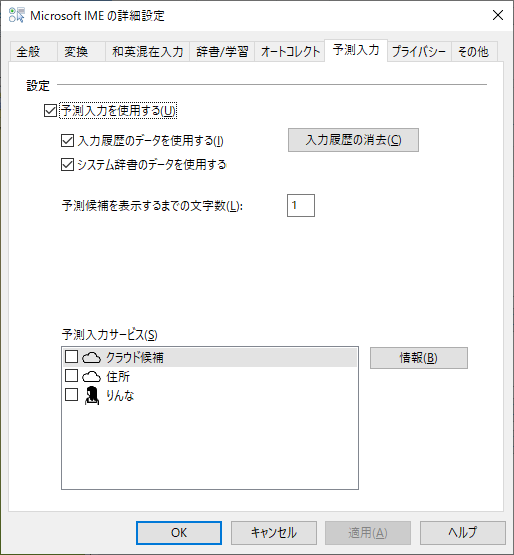
文字を入力した瞬間から予測変換が始まり、
少々、ウザいですね (;゚Д゚)
文字を入力するとき、
予測変換はあるととても便利ですが、
自分と意図しない変換が出てきたり、
例え数秒であっても、予測変換の表示に時間が取られたり、
文字入力のスピードが遅くなるのはとてももったいないことです。
少しでも、文字入力をスムーズに行えるように、設定をしてみてください。
「なんじゃこりゃ!?」変換Macの予測変換をオフ/オンする方法
Macの文字入力がスムーズに!MacでGoogle日本語入力を使う方法